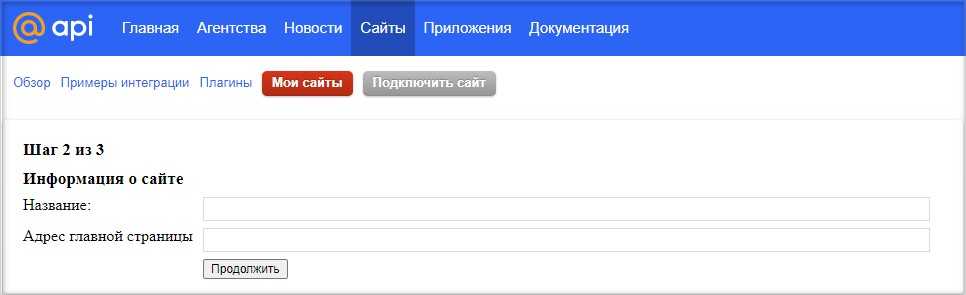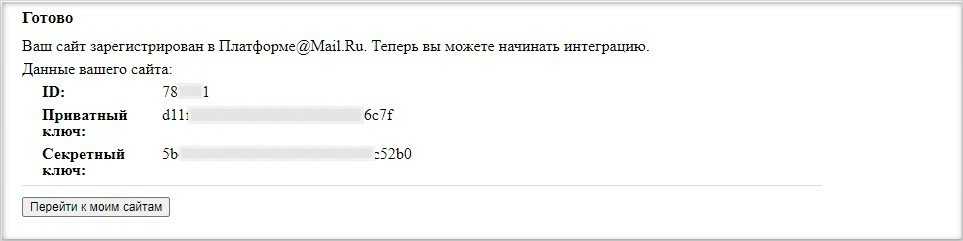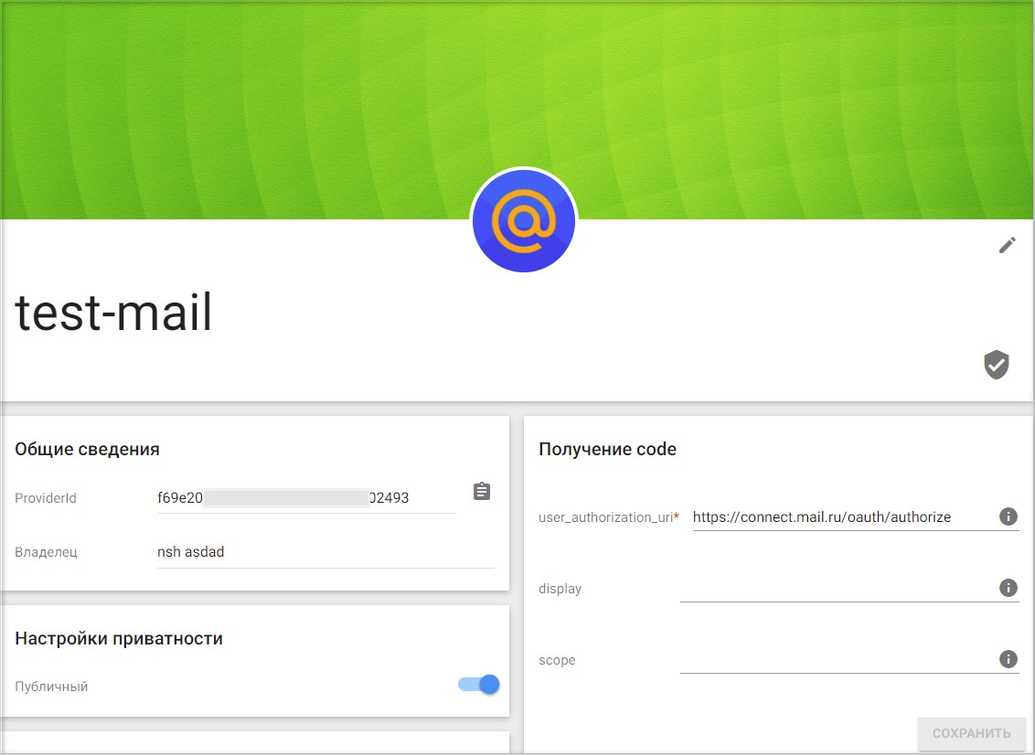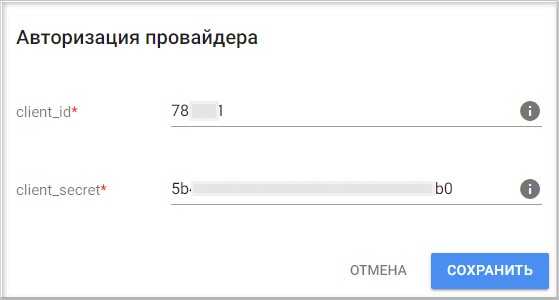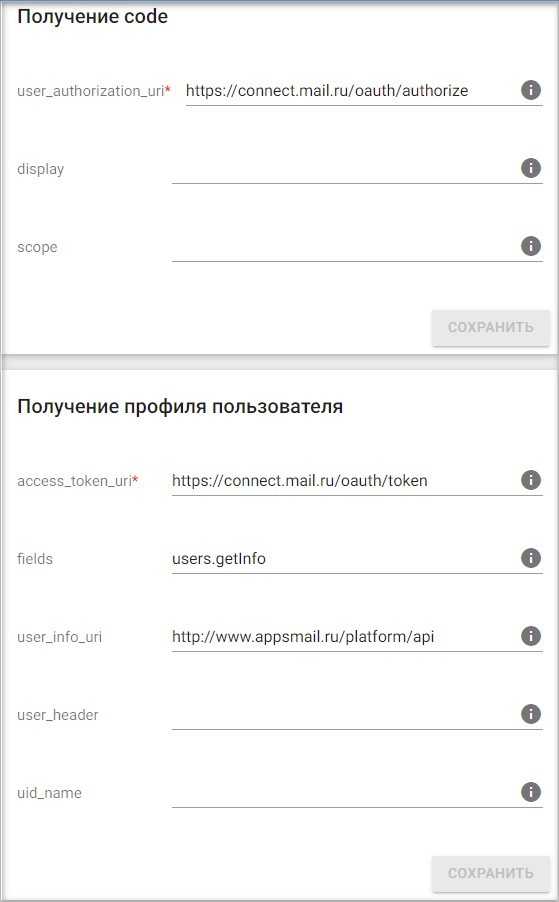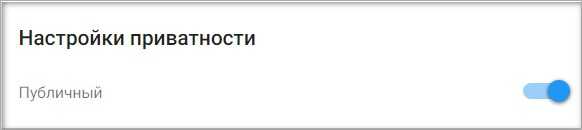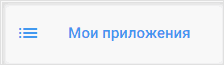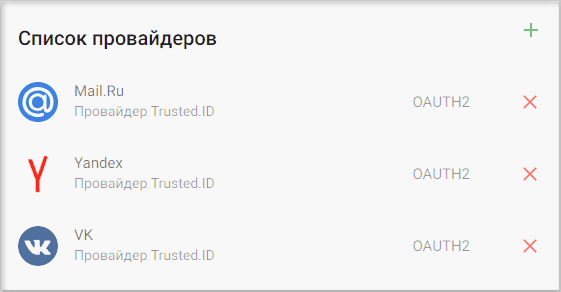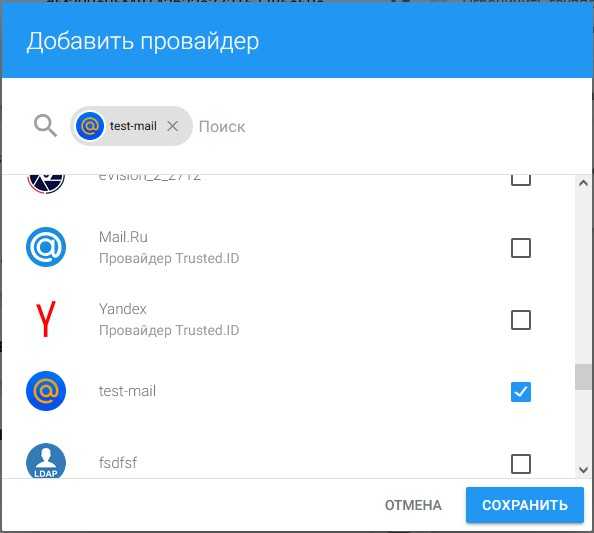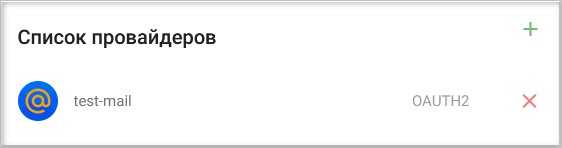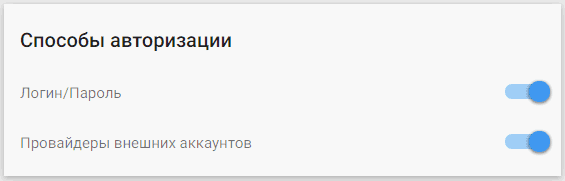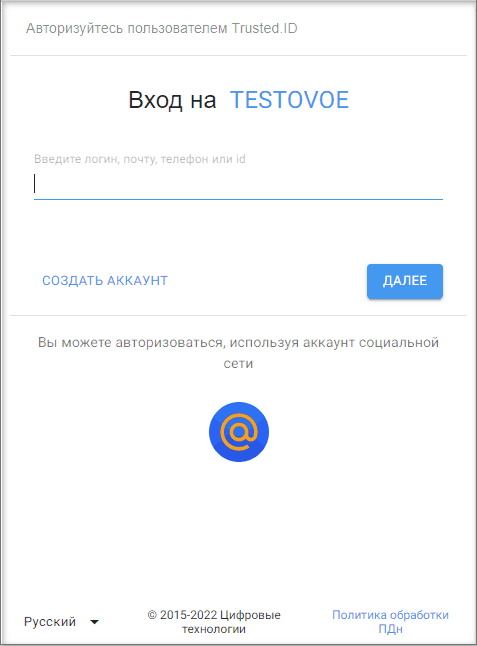Настройка авторизации через Mail
Настройка провайдера для авторизации через Mail
Зарегистрируйтесь и/или авторизуйтесь на сервисе, где развернута система Trusted Net (далее рассматривается сервис Trusted.ID).
Создайте провайдер типа OAuth2.0.
Зарегистрируйтесь/авторизуйтесь в Mail.ru.
Перейдите на страницу добавления приложения https://api.mail.ru/sites/my/add, согласившись с Правилами использования.
Напишите любое название приложения и URL главной страницы вашего сайта.
Нажмите Продолжить.Пропустите следующий шаг по загрузке файла receiver.html.
Скопируйте значения ID и Секретный ключ.
Перейдите в настройки провайдера OAuth2.0 на сервисе.
Вставьте скопированные значения в соответствующие поля в настройках провайдера и нажмите Сохранить.
В настройках провайдера установите:
- user_authorization_uri — https://connect.mail.ru/oauth/authorize
- access_token_uri — https://connect.mail.ru/oauth/token
- fields — users.getInfo
- user_info_uri — http://www.appsmail.ru/platform/api
Сохраните изменения.
В настройках провайдера установите флаг Настройки приватности как Публичный, если хотите, чтобы данный провайдер был доступен всем при настройке авторизации в приложение.
Добавление созданного Mail провайдера в приложение
Выберите раздел Мои приложения в личном кабинете.
В списке приложений выберите приложение, в которое будет добавлена авторизация через Mail провайдер.
В открывшемся окне настроек приложения в разделе Список провайдеров нажмите кнопку добавления нового провайдера.

Установите флаг напротив созданного провайдера в списке доступных провайдеров и нажмите кнопку Сохранить.
Список провайдеров приложения обновится, и в нем отразится добавленный провайдер.
В разделе Способы авторизации убедитесь, что переключатель Провайдеры внешних аккаунтов включен.
Теперь авторизация в приложение доступна через провайдер Mail.ru.
ИНСТРУКЦИИ ПО ТЕМЕ: